Google Keep là một ứng dụng tuyệt vời cho tất cả các loại ghi chú. Tuy nhiên, nó không hoàn hảo; Nó thiếu một số tính năng cần thiết. Nếu bạn đang tự hỏi làm thế nào để thêm tệp PDF vào Google Keep, bạn sẽ thất vọng.
Hiện tại không có cách nào để làm điều đó (tháng 1 năm 2020). Google có thể triển khai tính năng này trong tương lai, nhưng chúng tôi không thể nói chắc chắn. Đừng mất hy vọng, vì có những giải pháp bạn có thể thử.
Đọc tiếp và bạn sẽ tìm thấy những cách tốt nhất để thêm tệp PDF bằng Google Docs (Google Drive).
Google Keep Uses
Google Keep có vẻ như là một ứng dụng đơn giản và dễ sử dụng. Nó miễn phí cho người dùng Android và iOS và rất hữu ích để theo dõi ghi chú của bạn. Một số người nhầm nó với một công cụ văn phòng, mặc dù đó không phải là mục đích của nó.
Mục đích của Google Keep là ghi chú ngắn, nhắc nhở và danh sách việc cần làm. Có nhiều tùy chọn tùy chỉnh tuyệt vời trong ứng dụng và cách tổ chức ghi chú của bạn. Thậm chí nhiều người có thể sử dụng cùng một ghi chú.
Google Keep có thể xử lý hình ảnh, văn bản và thậm chí cả lệnh thoại. Tuy nhiên, nó không hỗ trợ các tài liệu và tệp khác, chẳng hạn như tệp PDF. Thật không may, vì điều đó, bạn sẽ cần sử dụng Google Drive. Google Docs có khả năng tuyệt vời để mở, chỉnh sửa và chia sẻ tài liệu. Đó là những công dụng chính của nó.

Google Keep vs Google Docs
Google Keep rất nhanh, dễ dàng và trực tiếp. Có, bạn có thể sử dụng nó để theo dõi các ghi chú của bạn ở định dạng văn bản, âm thanh hoặc hình ảnh, nhưng đó là nó. Nếu bạn chỉ muốn thêm tệp PDF, bạn đang tìm sai chỗ. Bạn cần một ứng dụng chỉnh sửa tài liệu, chẳng hạn như Google Docs.
Tin vui là bạn có thể chuyển đổi ghi chú từ Google Keep sang Google Docs và ngược lại. Google Docs cho phép bạn sử dụng văn bản phong phú (in đậm, in nghiêng, gạch chân), không có sẵn trong Google Keep. Bạn thậm chí có thể liên kết các tệp trong Google Drive.
Đó là giải pháp để có tệp PDF trong Google Keep. Bạn có thể tạo một liên kết đến tệp PDF trong Tài liệu và sau đó sao chép nó vào ghi chú của Google. Tuy nhiên, Google Keep và Google Drive là hai ứng dụng riêng biệt. Điều đó có nghĩa là kho của họ cũng riêng biệt.
Google Keep có dung lượng lưu trữ không giới hạn, rất tốt. Bộ nhớ Google Drive là 15 GBvà nó miễn phí, một lần nữa là quá đủ để lưu trữ tài liệu.
Sao chép Google Keep Notes vào Google Docs
Điều tốt nhất về Google Keep và Google Docs là chúng chơi cùng nhau, ngay cả khi chúng không giống nhau. Bạn có thể nhanh chóng chuyển Ghi chú của bạn sang Google Docs và xem chúng ở đó. Làm theo các bước để làm điều đó:
- Đảm bảo bạn đã sử dụng các liên kết được cung cấp ở trên để cập nhật Google Keep lên phiên bản mới nhất.
- Bắt đầu Google Keep trên thiết bị của bạn.
- Chọn một ghi chú bạn muốn gửi đến Google Docs.
- Chọn Thêm (ba dấu chấm) và sau đó Gửi.
- Nhấn Sao chép vào Google Docs.
- Các lời nhắc sẽ thông báo cho bạn về tiến trình của lô hàng, mặc dù không mất nhiều thời gian.
Sau đó, bạn có thể truy cập ghi chú Google Keep của mình trong Google Docs. Thực hiện theo các bước:
- Mở Google Docs. Dưới đây là các liên kết tải xuống ứng dụng cho Android và iOS. Ngoài ra, hãy chắc chắn rằng bạn có phiên bản mới nhất của ứng dụng. Bạn cũng có thể đăng nhập vào Google Docs bằng trình duyệt.
- Các ghi chú bạn đã sao chép sẽ ở đó, chờ đợi bạn. Nó sẽ trông giống như trong Google Keep.
Như đã nói, giờ đây bạn có thể sử dụng các công cụ chỉnh sửa nâng cao không có sẵn trong Google Keep.
Cách thêm PDF vào Google Docs
Bây giờ bạn đã biết cách chuyển ghi chú từ Google Keep sang Google Docs, nhưng chủ đề chính của bài viết này thì sao? Đừng lo lắng. Chúng tôi đã không quên điều đó. Làm theo các bước để thêm tệp PDF vào Google Docs:
- Đăng nhập vào tài khoản Google Drive trên máy tính của bạn.
- Nhấp vào tùy chọn Tải lên và chọn tệp PDF bạn muốn tải lên từ máy tính của mình.
- Đợi tập tin tải. Khi đã xong, nhấp chuột phải và chọn Mở bằng, theo sau là Google Docs.
- Chọn hình ảnh đích và chọn Mở để thêm nó.
Điều đó có khó không? Chà, bạn nên biết về các sự cố có thể xảy ra với các tệp Google Drive và PDF. Đôi khi các hình ảnh PDF được đề cập bị thiếu mà không có bất kỳ lời giải thích. Bạn chỉ có thể xem và sao chép văn bản trong tệp PDF, nhưng bạn không thể chỉnh sửa nó ngay tại chỗ. Giải pháp là sao chép văn bản vào một tệp Google Docs khác và sửa đổi nó ở đó.
Google Docs thiếu nhiều tùy chọn khi chỉnh sửa tệp PDF. Bạn không thể thêm các trang hoặc hình ảnh mới hoặc xóa chúng.
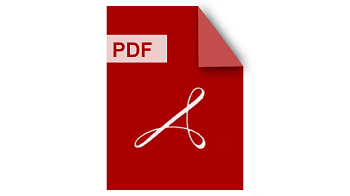
Google và PDF
Mặc dù Google Keep không thể hoạt động với các tệp PDF, bạn có thể chèn liên kết đến các tệp PDF trong ghi chú của mình. Tuy nhiên, Google Docs có một số tùy chọn hạn chế để xử lý tệp PDF. Nếu bạn chỉ cần mở và xem chúng, Google Docs là giải pháp hoàn hảo. Để chỉnh sửa, tốt hơn bạn nên có một trình đọc / chỉnh sửa PDF chuyên dụng.
Hãy cho chúng tôi suy nghĩ của bạn về vấn đề này trong phần bình luận dưới đây.
